So kündigen Sie Spotify: Der schnellste Weg, Ihren Premium-Plan zu beenden
Hier ist der einfachste Weg, Ihr Spotify Premium-Konto zu kündigen.
Obwohl die Der iPod ist offiziell tot, Musik ist immer noch am Leben und gesund, mit mehreren verschiedenen Streaming-Plattformen zur Auswahl, darunter Apple Musik, Amazon Music Unlimited und natürlich, Spotify.
Aufgrund all der Auswahlmöglichkeiten, die wir in Bezug auf Musikplattformen haben, wenden Sie sich möglicherweise langsam von Spotify ab und versuchen, die Zeit, die Sie mit der App verbringen, zu verringern.
Zum Glück könnte das nicht einfacher sein, da Sie Ihr Spotify Premium-Abonnement in nur wenigen Schritten kündigen können Schritte, was bedeutet, dass Sie weiterhin Zugriff auf die Spotify-Musikbibliothek haben, nur mit ein paar weiteren Anzeigen in.
Hier ist also ohne weiteres der einfachste Weg, Ihr Spotify-Abonnement zu kündigen.
Was wir verwendet haben
- Wir haben die benutzt Dell XPS 13 OLED (2021) läuft weiter Windows11 mit Spotify offen
Die Kurzfassung
- Öffnen Sie Spotify
- Klicken Sie auf Ihren Profil-Button
- Klicken Sie auf Konto
- Klicken Sie auf Verfügbare Pläne
- Runterscrollen
- Klicken Sie auf Premium kündigen
- Klicken Sie zum Abbrechen auf Weiter
- Klicken Sie auf Ja, abbrechen
-
Schritt
1Öffnen Sie Spotify
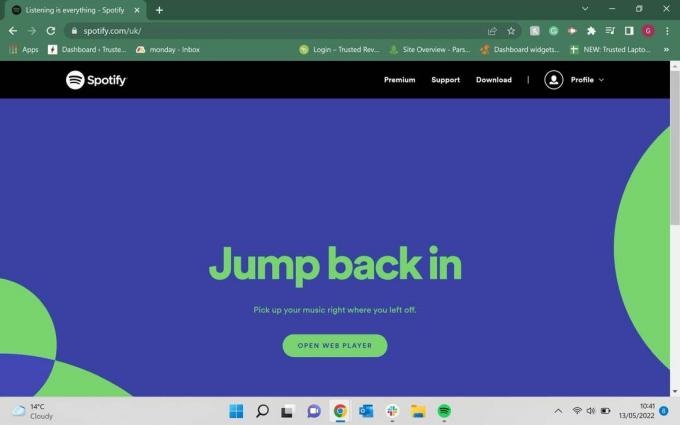
Öffnen Sie Spotify in einem Webbrowser und melden Sie sich bei dem Konto an, das Sie ändern möchten.
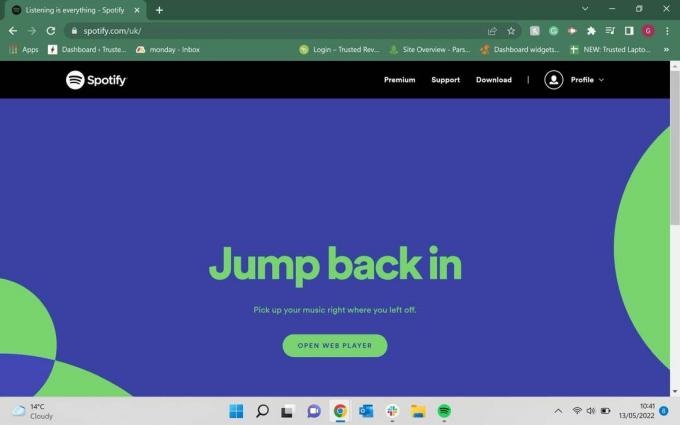
-
Schritt
2Klicken Sie auf Ihren Profil-Button
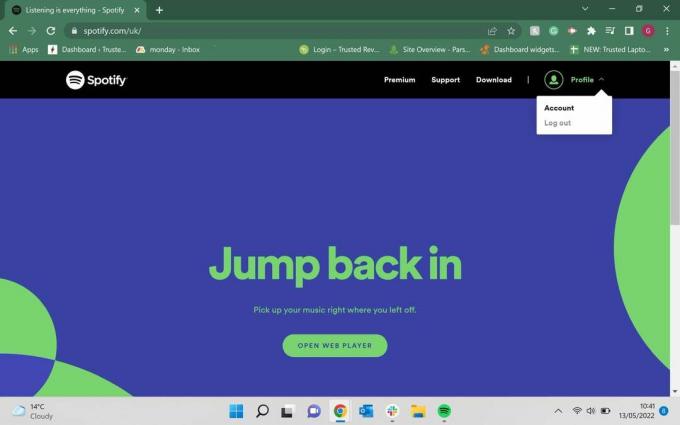
Klicken Sie auf die Schaltfläche Profil, sie befindet sich oben rechts auf dem Bildschirm.
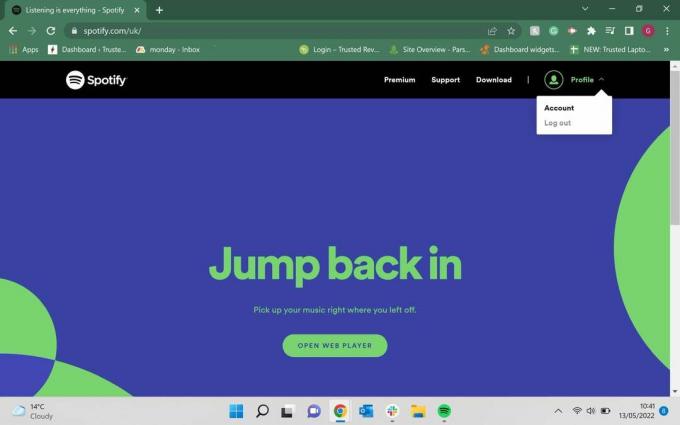
-
Schritt
3Klicken Sie auf Konto
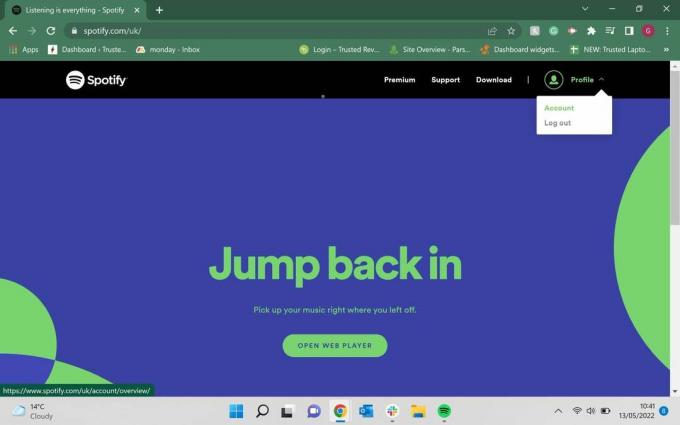
Sobald das Dropdown-Menü von der Schaltfläche Profil angezeigt wird, klicken Sie auf die Option Konto.
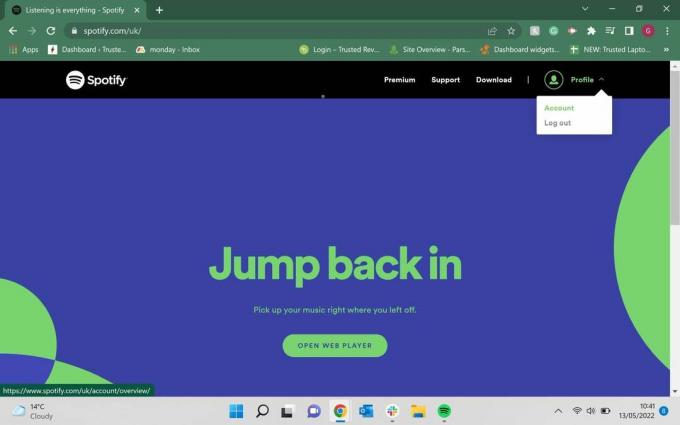
-
Schritt
4Klicken Sie auf Verfügbare Pläne
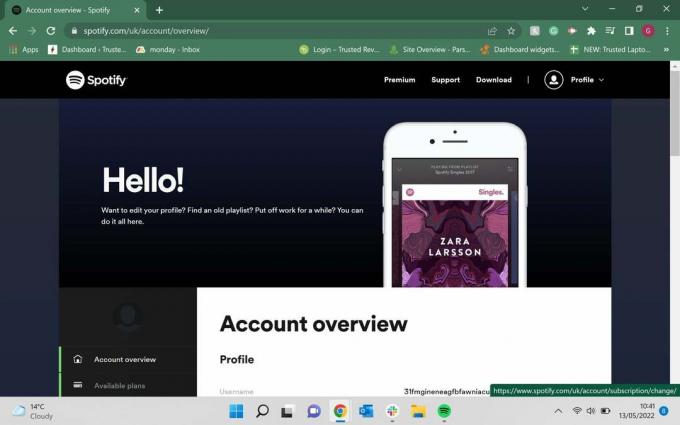
Wenn Sie auf Konto klicken, werden Sie zu einer neuen Seite weitergeleitet. Auf der linken Seite des Bildschirms befindet sich ein Menü, klicken Sie auf die zweite Option unten, die Verfügbare Pläne anzeigt.
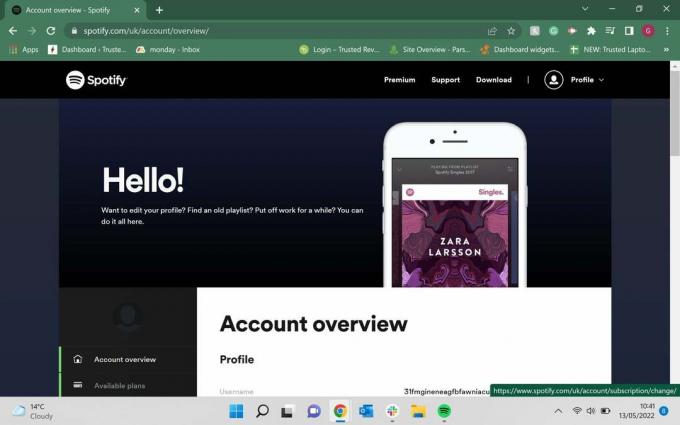
-
Schritt
5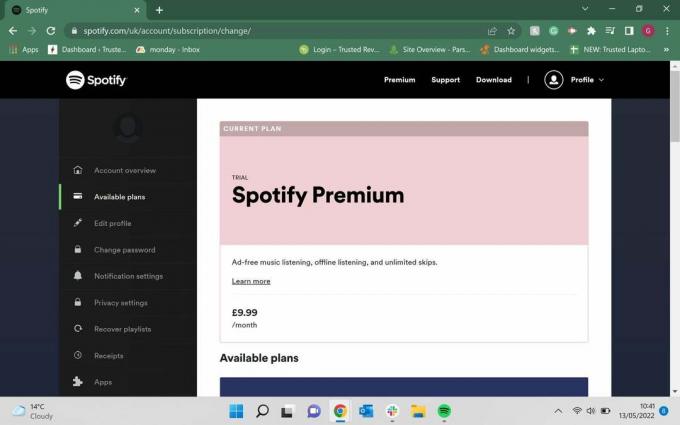
Nachdem Sie auf Verfügbare Pläne geklickt haben, werden Sie zu einer neuen Seite weitergeleitet. Scrollen Sie zum Ende der Seite.
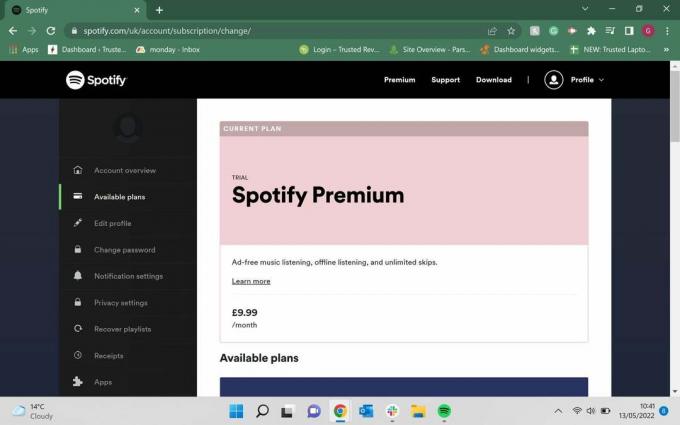
-
Schritt
6Klicken Sie auf Premium kündigen
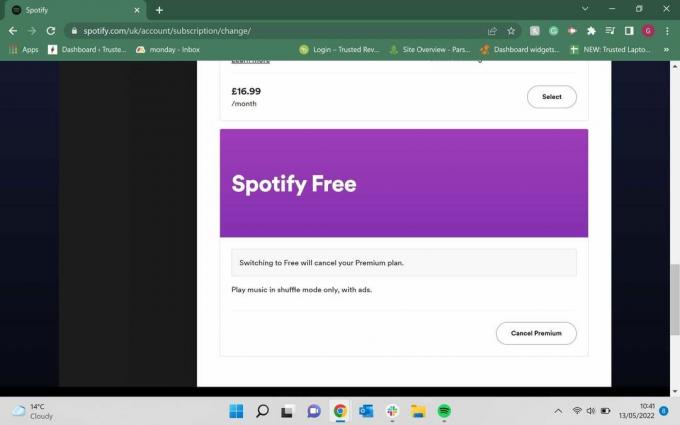
Unten auf dieser Seite befindet sich eine Schaltfläche namens Premium kündigen, klicken Sie darauf.
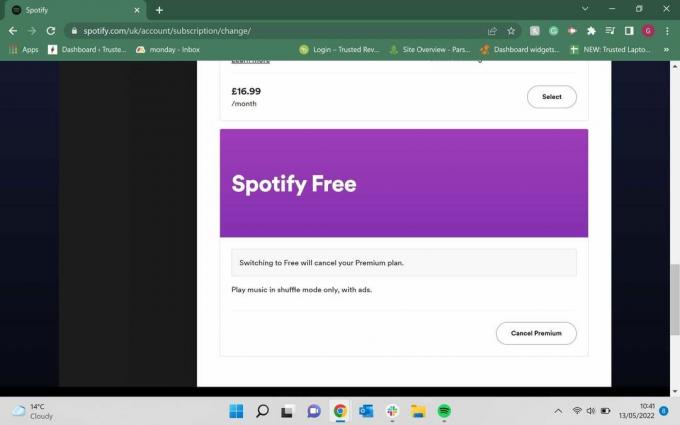
-
Schritt
7Klicken Sie zum Abbrechen auf Weiter

Sie werden auf eine andere Seite weitergeleitet und erhalten einen Zeitraum, in dem Sie nicht mehr auf Premium-Funktionen zugreifen können. Scrollen Sie auf dieser Seite ganz nach unten und klicken Sie zum Kündigen auf Weiter.

-
Schritt
8Klicken Sie auf Ja, abbrechen
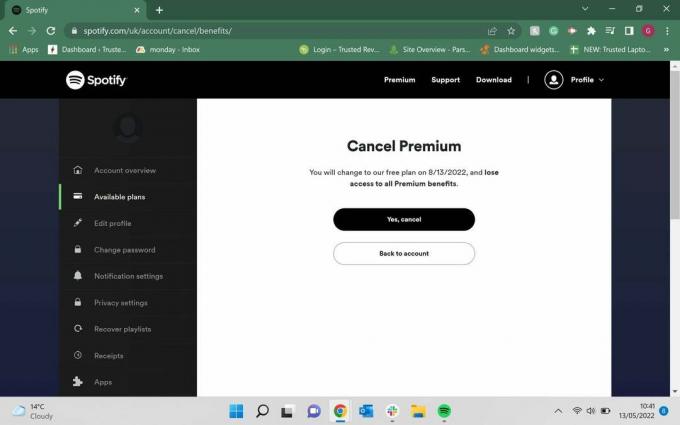
Spotify gibt Ihnen eine weitere Chance, Ihre Meinung zu ändern, was Sie tun können, wenn Sie sich entscheiden, Ihr Spotify Premium-Konto zu behalten. Wenn Sie mit Ihrer Wahl zufrieden sind, klicken Sie auf die Schaltfläche Ja, stornieren.
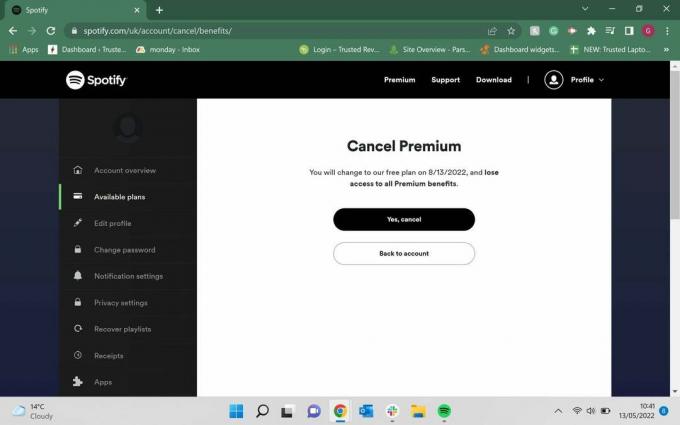
Häufig gestellte Fragen
Ja, wenn Sie Ihren Premium-Plan kündigen, werden Sie automatisch auf den kostenlosen Plan umgestellt (sobald Ihr Premium-Plan abgelaufen ist). Sie können Spotify weiterhin verwenden und auf Songs im kostenlosen Plan zugreifen, aber es wird Werbung geben und Sie können nicht so viele Songs überspringen.
Ja, wenn Sie sich wieder für ein Premium-Konto anmelden möchten, können Sie das tun. Möglicherweise zahlen Sie jedoch nicht den gleichen Preis für den Service, insbesondere wenn Sie bei Ihrer ersten Anmeldung eine Werbeaktion genutzt haben.
Du magst vielleicht…

So setzen Sie Apple AirPods zurück

So reinigen Sie Apple AirPods Pro

So laden Sie Songs von Spotify herunter

So finden Sie verlorene Apple AirPods

So überprüfen Sie den Akku bei Apple AirPods

So reinigen Sie eine Apple AirPods-Hülle
Warum unserem Journalismus vertrauen?
Trusted Reviews wurde 2004 gegründet, um unseren Lesern eine gründliche, unvoreingenommene und unabhängige Kaufempfehlung zu geben.
Heute haben wir jeden Monat Millionen von Benutzern aus der ganzen Welt und bewerten mehr als 1.000 Produkte pro Jahr.



